WPS跟Office哪个好用?
WPS和Office各有优劣。WPS体积小、启动快、适合轻办公,兼容性较强并提供免费版本;Office功能更强大,适合企业用户和复杂文档处理,尤其在宏、数据库、高级排版方面更专业。选择依据使用需求而定。
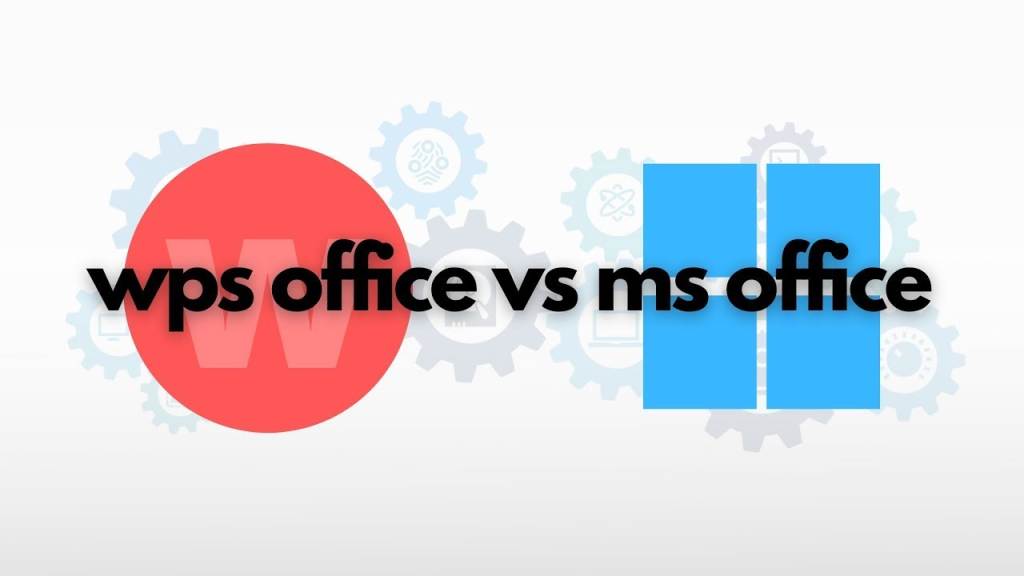
WPS与Office的功能对比分析
WPS的基础办公功能特点
常用文档类型全面支持: WPS支持文字、表格、演示等多种常用文档格式,包括DOC、XLS、PPT及PDF等,基本覆盖日常办公的所有常见需求,满足用户轻量化编辑和格式处理需求。
集成化界面提升效率: WPS将文字、表格和演示文稿合并在一个程序中,用户只需一个窗口即可处理多种类型文档,无需频繁切换应用,提高办公效率和用户操作便利性。
免费功能覆盖日常所需: WPS免费版提供大部分基础编辑、打印和导出功能,虽然某些高级功能需付费解锁,但对于一般用户而言,免费功能已足以满足文档创建与编辑需求。
Office在高级功能方面的优势
宏与VBA功能支持强大: Office支持复杂的宏命令和VBA脚本,适用于财务建模、批量处理、自动化操作等高级使用场景,是Excel高阶用户和企业办公自动化的首选工具。
高级数据处理更专业: Office中的Excel具备强大的数据分析功能,如数据透视表、条件格式、Power Query等,这些功能对于处理大批量数据和生成复杂图表具有显著优势。
演示与排版功能更精细: PowerPoint和Word在动画设计、高级图文排版、引文格式设置等方面功能更丰富,适合对演示效果、文稿质量要求较高的专业人士或企业用户。
WPS与Office在兼容性上的差异
Office格式兼容性更高的表现
原生支持所有Office专属格式: Office可无缝打开、编辑和保存DOCX、XLSX、PPTX等官方标准格式,确保文档格式、字体、段落布局在不同设备和用户之间保持一致性,是企业环境中的通用格式标准。
跨平台协作兼容性强: Office的文件在Windows、macOS、iOS和Android系统中均可完整打开,且在多人协作中格式不易出错,特别是在字体替换、段落断行等方面表现稳定。
兼容老旧文档和插件功能: Office能够兼容早期的DOC、XLS、PPT格式以及各种旧版宏和插件,这对使用传统工作流或旧系统的用户来说是一大优势,迁移数据时更具可靠性。
WPS在不同平台的兼容情况
支持多种文件格式打开: WPS可打开包括Office三大件在内的多种主流文档格式,还支持PDF、TXT等轻量格式,适合阅读与快速修改文档内容,兼容范围覆盖主流办公文件需求。
移动平台兼容性表现良好: WPS在安卓和iOS平台上均有优化,文件可在手机、平板间无缝传输和打开,并保持基本编辑功能,尤其适合移动办公场景下的文档查看与修改。
与部分复杂格式存在差异: 尽管WPS兼容Office格式,但在处理包含宏、复杂图表或嵌入对象的文档时可能会出现排版错乱或功能不全的情况,特别是在多人协作或导出PDF时较为明显。
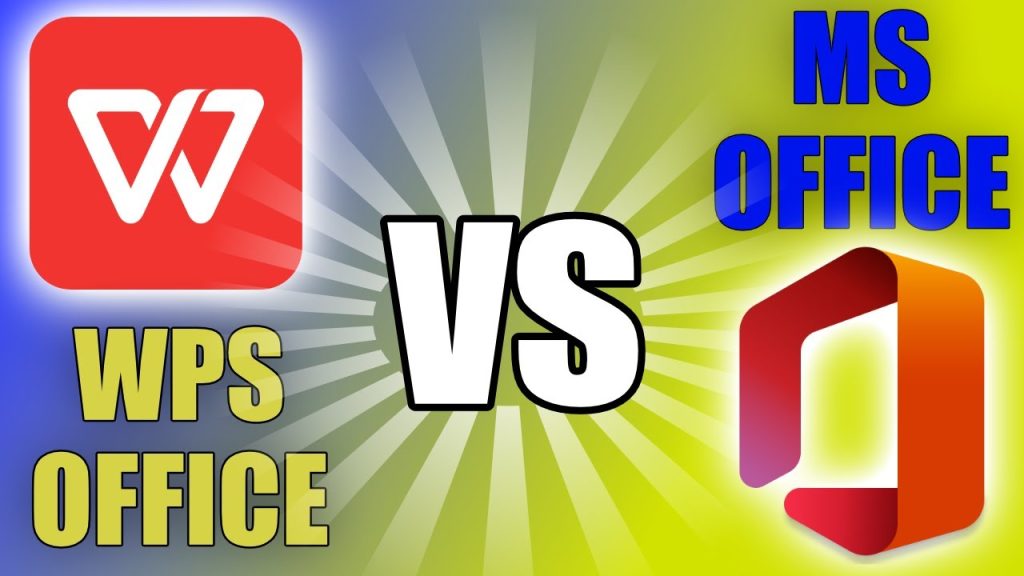
WPS与Office的界面与操作体验
WPS界面布局的简洁设计
统一式多标签设计: WPS采用类似浏览器的多标签界面设计,用户可在一个窗口中同时打开多个文档,并通过顶部标签快速切换,提升了多任务处理的便捷性与操作效率,尤其适合同时处理多个文件的办公用户使用。
图标布局清晰易上手: WPS界面布局紧凑合理,常用功能如字体、段落、插入等都集中于主菜单栏,图标设计直观易懂,即使是新手用户也能快速找到所需功能进行编辑,有助于缩短学习曲线并提升文档处理效率。
适合轻量办公与日常使用: WPS整体界面风格更偏向简约,减少了视觉干扰,适合日常文档阅读、编辑、打印等轻量级办公操作,适配中小企业或学生等用户群体,在处理简单文档时十分高效。
Office功能布局的专业性
功能区划分更为精细: Office采用“功能区”样式设计,按照任务类型将工具分为开始、插入、设计、审阅等多个标签页,适合专业用户进行模块化操作和高效率编辑,对于复杂文档结构的处理尤为得力。
内嵌功能全面而丰富: Office的界面集成了许多高级功能如翻译、引用管理、开发工具等,虽初看稍显复杂,但对于需要使用多种工具的用户来说提高了操作集中度,满足多样化的办公需求。
可自定义功能界面选项: Office允许用户自定义功能区内容与快速访问工具栏,能够根据个人工作习惯进行优化设置,为高级用户和企业用户提供更灵活的操作体验,有利于提高个性化效率管理。
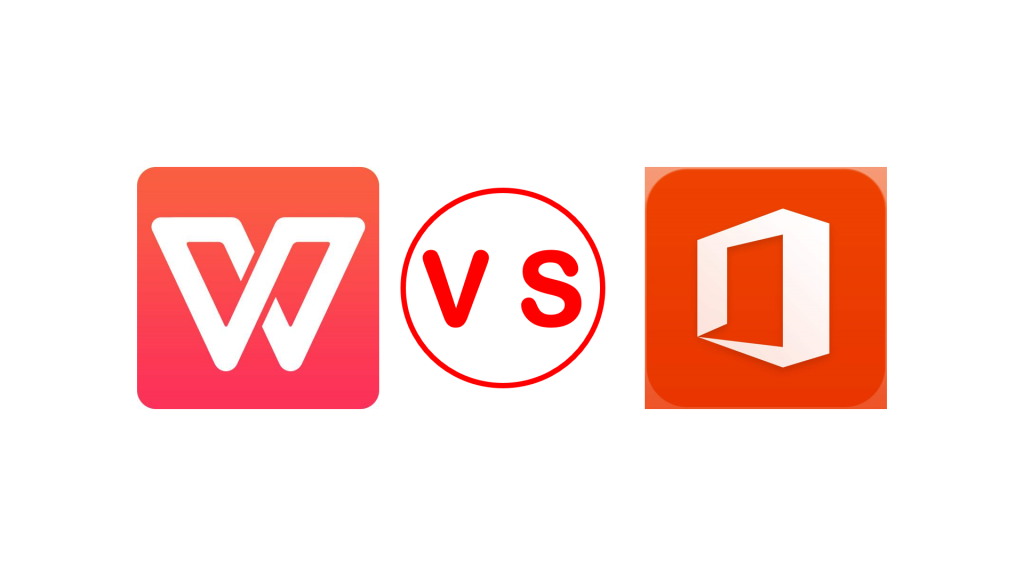
WPS与Office在文档协作方面的表现
WPS云文档的协作功能介绍
支持多端同步编辑文档: WPS云文档允许用户将文件保存至云端,在手机、平板和电脑等多个设备间无缝切换,实现随时随地的文档查看与编辑,非常适合移动办公与远程处理任务的用户。
多人实时编辑与评论功能: 通过WPS账号登录后,用户可邀请他人同时编辑同一份文档,还能添加批注与评论,支持多人同时在线办公,这使得团队沟通更高效,尤其适合项目协作与文稿审核。
权限控制保障数据安全: WPS协作功能提供灵活的权限设置,用户可设置只读、可编辑或评论权限,同时还能限制文档下载和转发,保障重要信息在协作过程中的安全性和隐私性。
Office 365的实时协作优势
实时同步显示编辑内容: Office 365通过OneDrive实现文档的实时同步,多个用户可同时在Word、Excel或PowerPoint中进行编辑,所有更改会立即显示,有效避免版本冲突,提升团队效率。
内置聊天与协作提示功能: 在多人编辑过程中,Office 365可显示每位协作者的光标位置与操作轨迹,还集成了聊天与评论功能,使协作过程更直观流畅,减少信息误差与沟通成本。
与Teams深度集成提升协作体验: Office 365与Microsoft Teams高度融合,用户可在Teams中直接创建、共享并共同编辑文档,便于远程会议中同步处理资料,实现一体化办公体验与流程闭环。

WPS与Office在移动端的使用体验
WPS在手机和平板上的性能表现
启动速度快界面简洁: WPS在移动设备上具有体积小、启动快的优势,界面采用简洁设计风格,适合快速查看和编辑文档,操作流畅不卡顿,尤其适合日常处理简单文档内容的用户。
支持多种文档格式打开: WPS移动端支持Word、Excel、PPT、PDF等主流格式,用户可通过本地或云端打开文件,并进行基本的编辑、批注与导出,满足移动办公的多样化使用需求。
集成扫描与PDF转换功能: WPS移动端集成了扫描、拍照识别、PDF转Word等实用功能,在外出办公或没有电脑的情况下,能快速完成资料录入和格式转换,提升整体办公便捷性和效率。
Office移动端功能与同步体验
功能布局接近PC端使用习惯: Office在移动端的功能布局与PC版保持一致,Word、Excel和PowerPoint的基本工具均有保留,便于用户跨设备操作,减少适应成本并提升编辑效率。
云端同步无缝对接OneDrive: Office移动端通过OneDrive自动同步文档内容,无论在手机、平板还是电脑上编辑的文件,都能实时保存和更新,保障了文档版本统一与安全性。
支持多人实时协作功能: 移动端Office支持与他人同时编辑文档,光标位置与更改会实时显示,还可添加评论、标注与共享链接,配合Teams使用更能实现全面的远程协作办公体验。